
Windows 10 LTSC 2019 - нове життя Windows 10 LTSB
Windows 10 LTSC 2019: що за складання
Отже, Windows 10 LTSC - це нова інкарнація більше не поставляється офіційно компанією Microsoft збірки Windows 10 LTSB. Це така ж урізана функціонально редакція Enterprise з довгостроковим терміном підтримки. LTSC розшифровується як Long-Term Servicing Channel, по російськи "Канал довгострокового обслуговування". Тоді як LTSB, згадаємо, розшифровувалась як Long Term Servicing Branch, по російськи "Гілка довгострокового обслуговування". Різниця в назвах, як бачимо, не принципова, та й суть збірки не змінилася. LTSC також призначена для роботи на комп'ютерах в комерційному секторі, де важлива стабільність роботи машин і не потрібні функціональні оновлення. Довгострокова підтримка для LTSC заявлена 10 років.
Windows 10 LTSC базується на версії системи 1809 найактуальнішою на момент написання статті. Скасовані LTSB базувалася на версії 1607 від 2016 г. Як і вона, LTSC поставляється в безкоштовній ознайомчої версії, актувати ключем Evaluation-ліцензії на 90 днів.
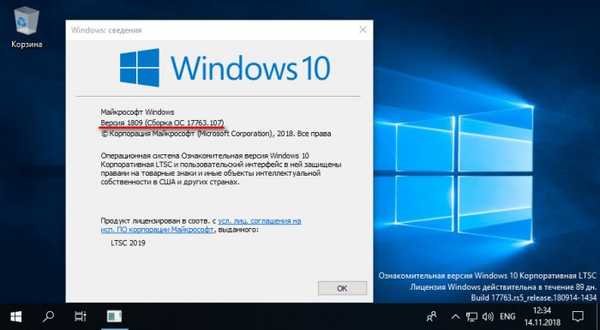
Що функціонально являє собою Windows 10 LTSC? Це редакція Enterprise з мінімальним комплектом сучасних UWP-функцій. Система поставляється зі стандартними класичними утилітами Windows, навіть калькулятор в ній не UWP, а старий.
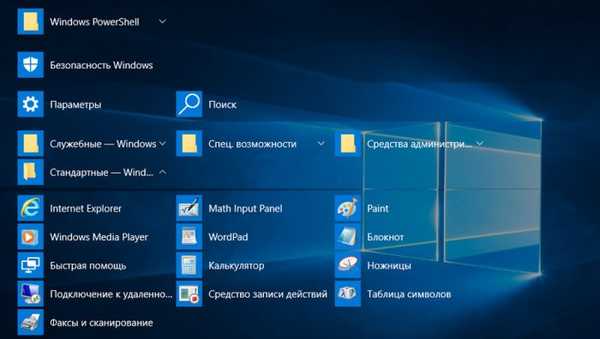
Проте деякі функції з числа сучасних (на платформі UWP) в LTSC присутні: • Настроювальна додаток "Параметри"; • "Безпека Windows" - Захисник Windows, брандмауер і іже з ними функції, які там мешкають у звичайній "Десятці" ; • Додаток "Швидка допомога" (для віддаленого доступу); • Хмарний буфер обміну; • Тимчасова шкала Timeline.В системі немає нового скріншотер "Фрагмент і нарис", присутнього в звичайних редакціях "Десятки", але сама можливість захоплення екрану по клавішах Win + Shift + S або кнопкою "Фрагмент екрану" в Центрі повідомлень присутній. Просто знімок за замовчуванням відправляється в буфер.
До інтерфейсу LTSC можна застосовувати такі самі настройки персоналізації, як і в звичайних користувальницьких редакціях "Десятки". Більш того, оскільки LTSC базується на версії 1809 в ній можна використовувати темну тему оформлення, дія якої, нагадаю, після жовтневого поновлення розширилося і на системний провідник.
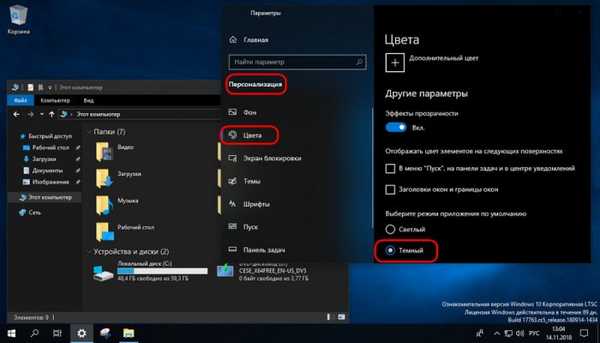
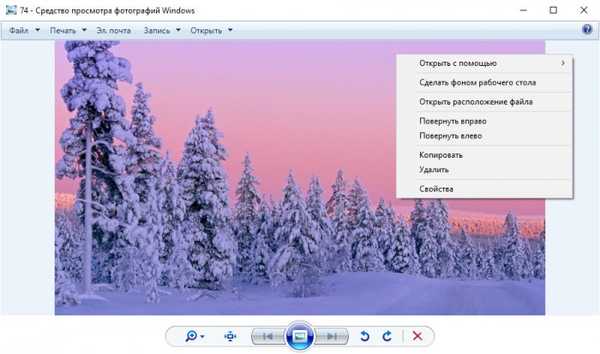
- Примітка: друзі, щоб повернути класичний засіб перегляду зображень Windows, скачайте REG-файл для автоматичної правки реєстру за цим посиланням: https://cloud.mail.ru/public/8JwA/8qZE5HZvj
А що ж в плані оновлень? Windows 10 LTSC отримує поновлення стабільності і безпеки.
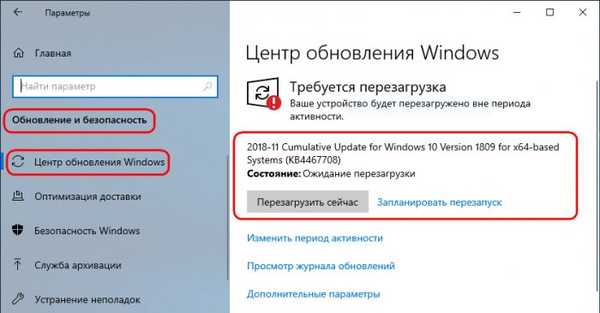
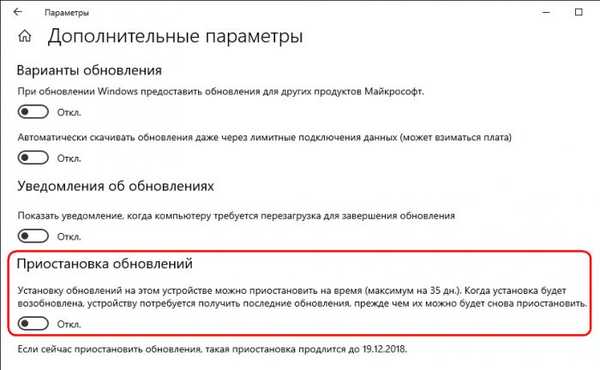
Чим відрізняються LTSC і LTSB
Принцип складання LTSC нічим суттєво не відрізняється від LTSB. Ну хіба що в LTSC немає вбудованого клієнта OneDrive, який був присутній на борту LTSB. Всі відмінності тільки в версіях Windows 10 - 1809 і 1607, на яких базуються обидві ці системи. Юридичні нюанси по частині безоплатного використання ознайомлювальних версій такі ж. До речі, про них.
Юридичні нюанси LTSC
Windows 10 LTSC 2019 з безкоштовною Evaluation-ліцензією на 90 днів є ознайомчим ПО. Система рекомендується для використання IT-фахівцями, її забороняється використовувати компаніями для заробітку грошей. Після закінчення 90-го періоду LTSC необхідно активувати вже платним ключем. Якщо немає, будуть заблоковані настройки персоналізації, на робочому столі змушені будемо споглядати похмурий чорний колір, але головне - комп'ютер буде сам перезавантажуватися через кожну годину.
- Примітка: хто, можливо, ще не знає, термін безкоштовного використання можна використовувати триразово без переустановлення системи. Для цього потрібно після кожних 90 днів скидати активацію за цією статтею (стаття написана для Windows 7 Embedded, але вона підходить і для ознайомлювальних Windows 8.1 і 10 Enterprise).
продуктивність LTSC
Оскільки в LTSC немає більшої частини призначеного для користувача UWP-функціоналу, що працює у фоновому режимі, система, природно, споживає менше оперативної пам'яті, правда, різниця не суттєва. І в ній без сторонніх програм і при повному просте менше активно фонових процесів, ніж у тих же редакцій Pro і Enterprise. Менше, але не набагато. Так, наприклад, у Windows 10 Pro 1809 без сторонніх програм і при просте число фонових процесів коливається в районі 90. Трохи менше - від 70 до 80 - я зафіксував у LTSC, встановленої з первинного дистрибутива, викладеного на сайті Evaluation Center на початку жовтня, ще до відкликання компанією Microsoft поновлення October 2018 Update. Встановлена зі свежевиложенного на Evaluation Center дистрибутива Windows 10 LTSC - це, мабуть, вже допіленная система. Тому що без сторонніх програм і при просте число її фонових процесів в процесі мого спостереження не перевищило 70. Але для порівняння: у LTSB при таких же умовах процесів було до 60.
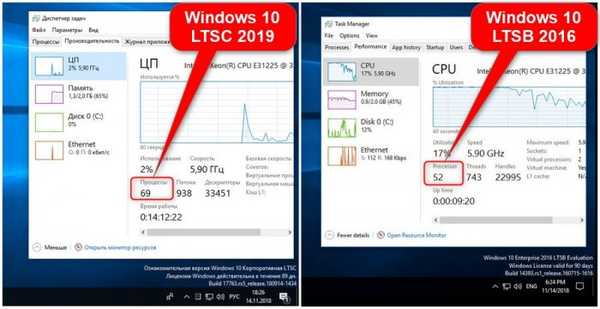
Як завантажити Windows 10 LTSC
LTSC можна завантажити, як згадувалося, на спеціальному сайті Microsoft - Evaluation Center, ось посилання: https: //www.microsoft.com/ru-ru/evalcenter/#products
Заходимо на сайт, логіном за допомогою облікового запису Microsoft. Вибираємо "Оцінити зараз", далі - "Windows 10 Enterprise".
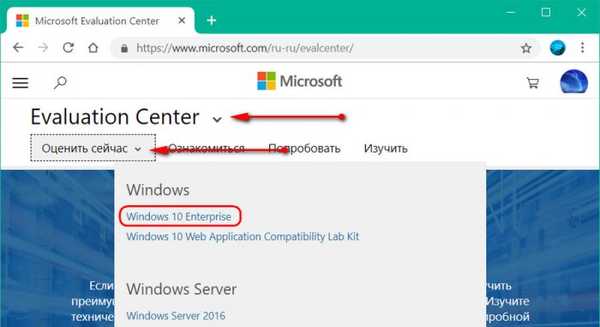
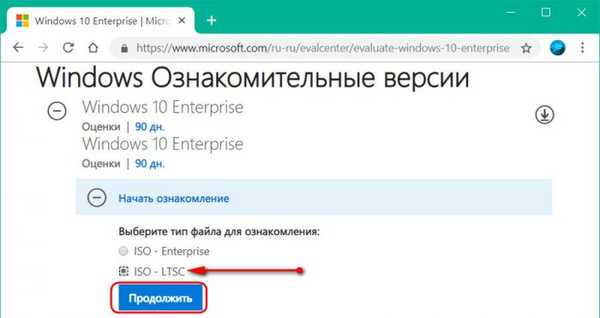
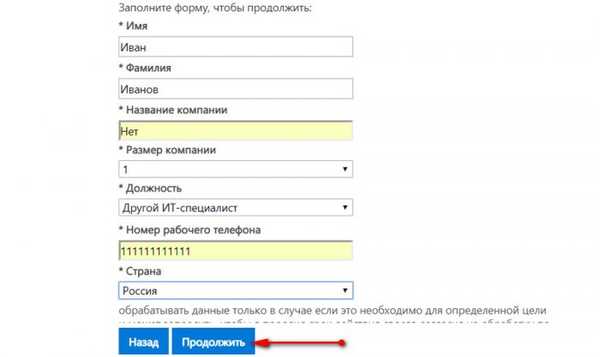
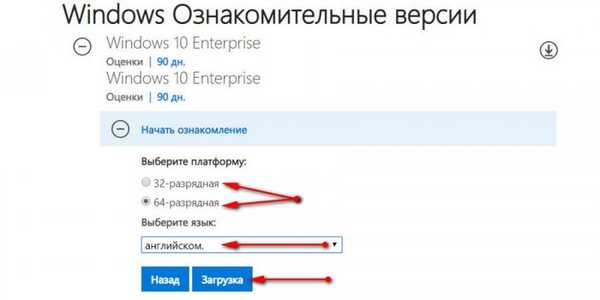
Як русифікувати Windows 10 LTSC 2019
Усередині встановленої LTSC відкриваємо додаток "Параметри" - "Settings". Йдемо в розділ мовних налаштувань. Додаємо нову мову.
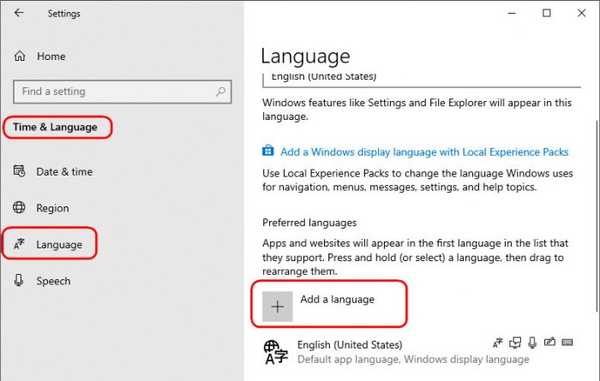
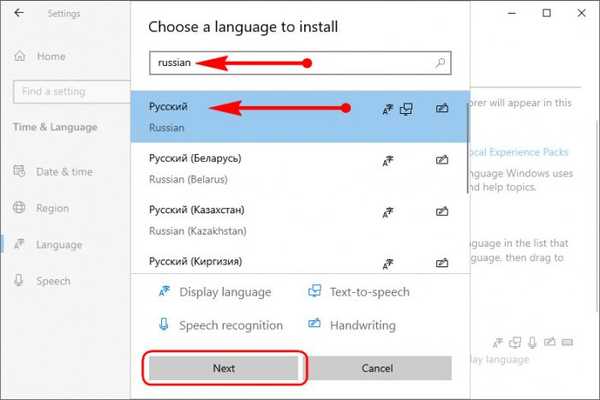
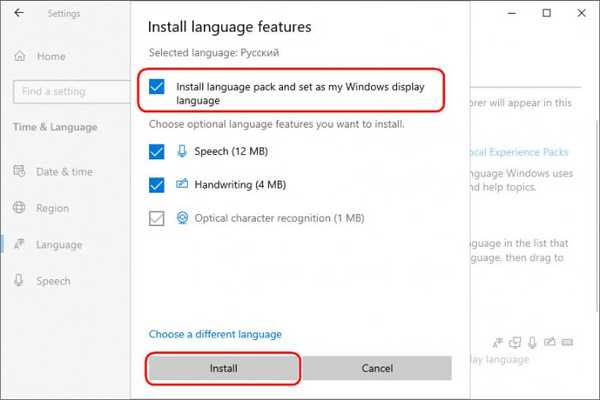
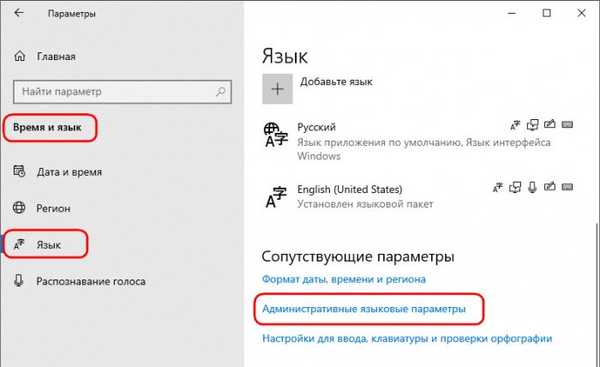
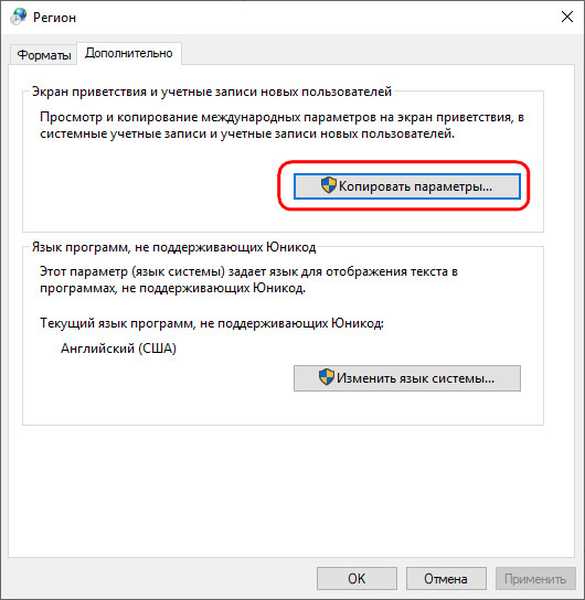
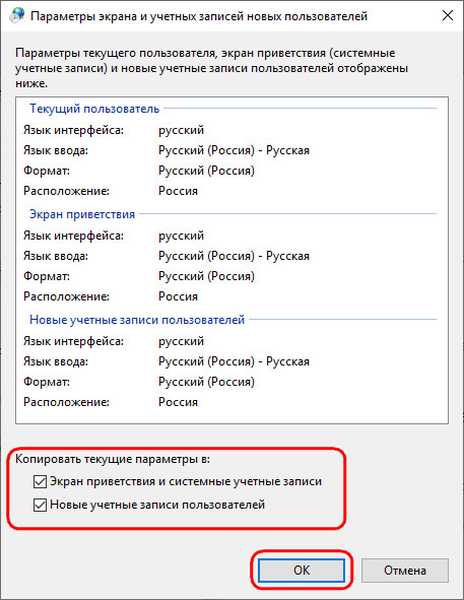
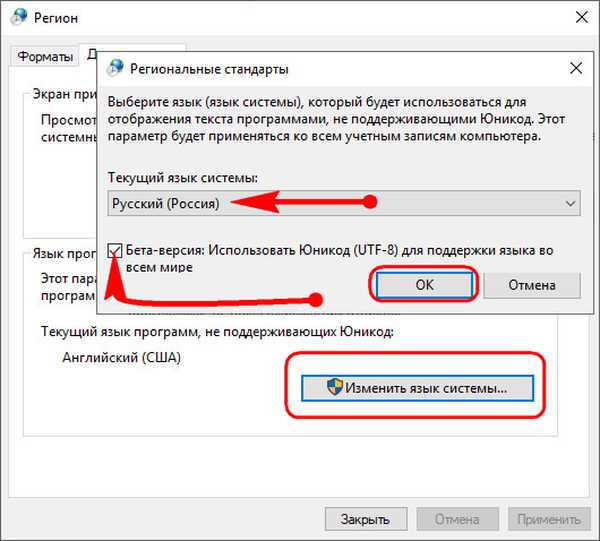
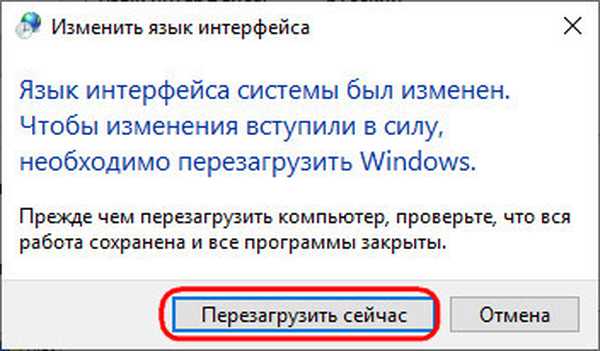
***
P.S. LTSC встановлюється без закріпленого на панелі завдань провідника. Відкрити його можна клавішами Win + E. Ну або за допомогою пошуку.
Мітки до статті: Виживання на слабкому ПК Windows 10











